Ko'pgina noutbuk foydalanuvchilari kompyuterning o'lim ekrani yoki BSOD deb nomlangan ekranini chiqaradigan vaziyatga duch kelishmoqda. Avval bilishingiz kerak: o'limning ko'k ekrani - bu muhim xato xabari.
Boshqacha qilib aytganda, agar siz noutbukni yoqsangiz, yozuvlari bo'lgan ko'k ekran paydo bo'lganda, bu sizni yuzaga kelgan nosozlikni topishga majbur qilishi kerak bo'lgan birinchi sababdir. Xato haqida ma'lumot bir marta paydo bo'ladi va keyin noutbuk yaxshi ishlaydi, lekin bu kamdan -kam hollarda bo'ladi.
Ko'pgina hollarda, kompyuterning normal ishlashini tiklash uchun siz muammoning sabablarini tushunishingiz va shundan keyingina ularni tuzatishingiz kerak bo'ladi.
Sabablari
Moviy ekran noutbukda xato xabari, yadro rejimida kod to'g'ri bajarilmaganda paydo bo'ladi.
Muammoning paydo bo'lishiga nima sabab bo'lganini ko'rib chiqingBSOD:
- apparat buzilishi;
- dasturiy ta'minot yoki uskunaning ziddiyatli yoki mos kelmasligi;
- haddan tashqari qizib ketish;
- noto'g'ri haydovchilar yoki ulardagi xatolar;
- BIOS konfiguratsiyasidagi xatolar;
- yo'qligi bo'sh joy qattiq diskda
- zararli dastur;
- noto'g'ri overclock.
O'limning ko'k ekrani paydo bo'lishining ko'p sabablari borligini ko'rish oson. O'z statistik ma'lumotlariga asoslanib, Microsoft BSOD holatlarining taxminan 70% muammoli haydovchilar bilan bog'liqligini xabar qiladi.
Xatolarning ma'lum foizi yadro rejimida o'z kodini bajaradigan ilovalar tufayli yuzaga keladi. Da noto'g'ri ish bunday dasturlar ham o'limning ko'k ekraniga sabab bo'ladi.
Yadro rejimida o'z kodini ishlatishi kerak bo'lgan asosiy dastur turlari:
- antiviruslar;
- CD yoki DVD-disklarga ma'lumot yozish uchun dasturlar;
- xavfsizlik devorlari;
- virtual disklar.
Video: O'limning ko'k ekrani: sabablari
Muammolarni bartaraf qilish; nosozliklarni TUZATISH
Ko'pincha, BSODning ko'rinishi noutbukning apparat yoki drayverlari bilan bog'liq jiddiy muammolarni ko'rsatadi. Shuning uchun qarorni kechiktirish mumkin bo'lmaydi.
Siz quyidagi maslahatlarga amal qilib, muammoni o'zingiz hal qilishga urinib ko'rishingiz mumkin:
Ko'p hollarda ushbu protseduralarni bajarish o'limning paydo bo'layotgan ko'k ekranlari muammosini hal qilishga yordam beradi. Agar ular paydo bo'lishda davom etsa, xato kodlariga e'tibor berish kerak. Aynan ular sizga BSOD paydo bo'lganda nimani anglatishini aniqlashga imkon beradi.
Xato kodlari
Har bir BSOD o'n oltilik xato kodini ko'rsatadi. Buni eslab, muammolarning sababini aniqlab, iloji bo'lsa, hal qila olasiz.
Ko'k fonda paydo bo'ladigan eng keng tarqalgan xato kodlarini ko'rib chiqaylik:
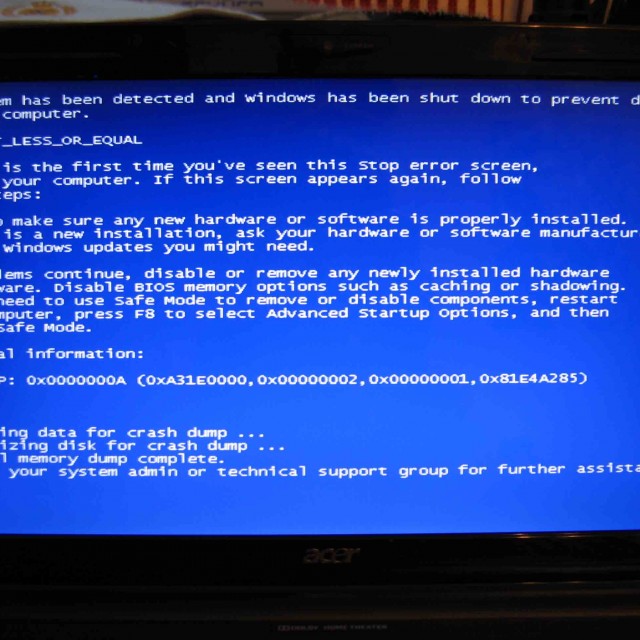
Aslida juda ko'p xato kodlari mavjud. Ularning har biri maxsus hujjatlarda etarli darajada batafsil tasvirlangan. Nosozlik aniqlanganda, ko'p hollarda unga murojaat qilish kerak bo'ladi.
Xato har doim ham tasvirlangan muammo tufayli yuzaga kelmaydi. Masalan, Windows 8 foydalanuvchilari ko'pincha 0xc0000001 xato kodini ko'rishlari mumkin. Bir qarashda, bu xato bilan bog'liq muammolarni ko'rsatadi Ram... Ammo, aksariyat hollarda, Windows ta'mirlash dasturini ishga tushirib, uni tuzatishingiz mumkin.
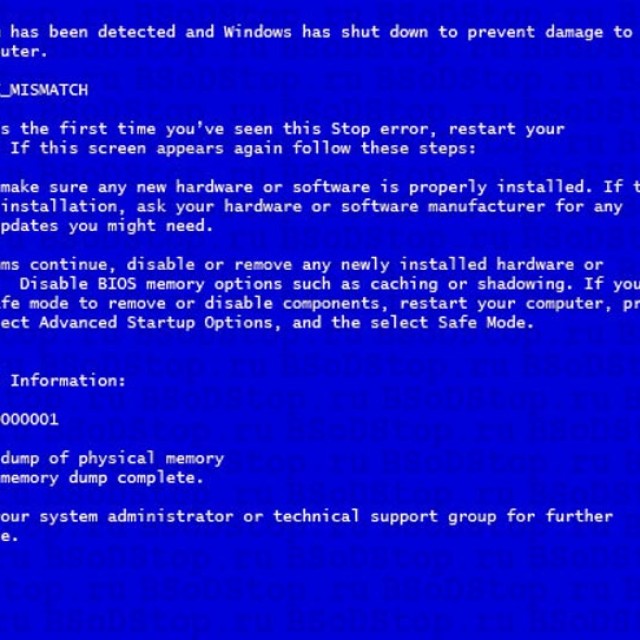
Siz 0xc0000001 kodi bilan xatoni quyidagi tarzda tuzatishga urinib ko'rishingiz mumkin:
- kompyuter yoqilganda, SHIFT + F8 tugmalar birikmasini bosing;
- Kengaytirilgan ta'mirlash variantlarini ko'rish bo'limida Muammolarni bartaraf etish -ni tanlang;
- "Kengaytirilgan imkoniyatlar" bo'limiga o'ting va "Windows -ni ishga tushirish sozlamalari" tugmasini bosing;
- "Qayta ishga tushirish" bandi yordamida kompyuterni qayta ishga tushiring.
Agar tizim qayta ishga tushsa, xato xabarini qanday ko'rish mumkin
Windows sozlamalarida muvaffaqiyatsizlikni majburiy qayta ishga tushirish variantini o'rnatish odatiy holdir. Bunday holda, foydalanuvchi odatda xato ma'lumotlarini o'qiy olmaydi.
Xabarni o'qishga to'sqinlik qiladigan muammoni qayta yuklash bilan hal qilingBSOD ikki usulda amalga oshirilishi mumkin:

Damp - bu sodir bo'lgan xato haqidagi ma'lumotlarni saqlaydigan fayl. Bu muammoni aniqlash uchun ishlatilishi mumkin, chunki u BSODga qaysi haydovchi sabab bo'lganligi haqidagi ma'lumotlarni o'z ichiga oladi.
Dump fayllarini oching va ularga sabab bo'lgan xato kodlari va drayverlarni ko'ring operatsion tizim imkonsiz Buning uchun siz o'rnatishingiz kerak qo'shimcha ilovalar masalan, disk raskadrovka + kdfe yoki BlueScreenView.
Tuzatish + kdfe to'plami konsol rejimida ishlaydi. O'rnatgandan so'ng, buyruqni bajaring: kdfe "% systemroot% \ Minidump \ dump file name.dmp". Buyruq natijasida siz xatoga sabab bo'lgan drayverni topishingiz va uni qayta o'rnatishingiz yoki yangilashingiz mumkin.
BlueScreenView deb nomlangan dastur grafik interfeysga ega. Dasturni birinchi marta ishga tushirganingizda, damping papkasini ko'rsatish kerak. Xatolik yuz berganda yaratilgan faylni ajratib ko'rsatgandan so'ng, siz xatoga sabab bo'lgan drayverni ham ko'rishingiz mumkin.
Odatda, chiqindilar Windows tizim katalogining Minidump pastki papkasida saqlanadi, lekin foydalanuvchi, agar xohlasa, operatsion tizim sozlamalarida o'z o'rnini o'zgartirishi mumkin.
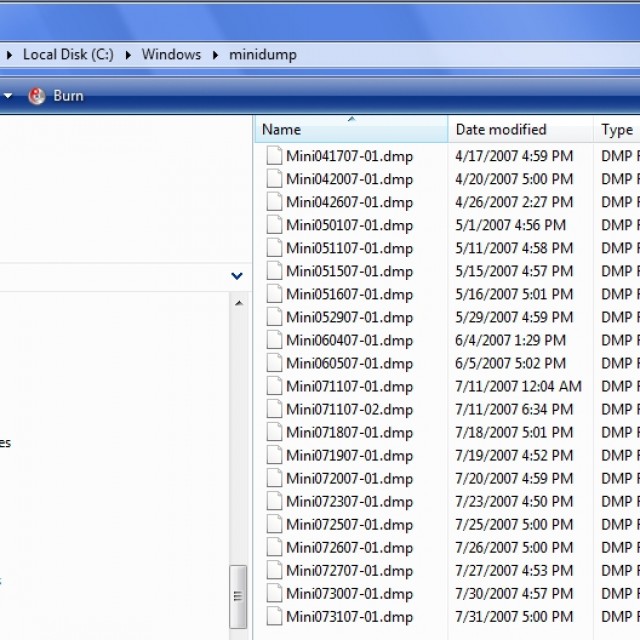
Tizim ishlamay qolganda avtomatik qayta yuklashni o'chirib qo'yish tavsiya etiladi, chunki BSOD ekrani ham olishingiz mumkin Qo'shimcha ma'lumot keyingi diagnostikani osonlashtiradigan xato.
"Tizimning ishlamay qolishi" bo'limiga murojaat qilib, avtomatik qayta yuklashni o'chirib qo'yishingiz mumkin.
Uni ochish uchun Windows foydalanuvchilari 7 quyidagi nuqtalarni ketma -ket ochish kerak:
- boshlash;
- boshqaruv paneli;
- tizim;
- qo'shimcha tizim parametrlari;
- variantlar;
- tizimning ishdan chiqishi.
Eslatma. Tizim xatosi yorlig'i, shuningdek, damping yozishni yoqadi yoki o'chiradi va ularni saqlash papkasini belgilaydi.
Ko'pgina hollarda, foydalanuvchi xato xabariga olib kelgan xatoni mustaqil ravishda tashxislashi va tuzatishi mumkin. Bundan tashqari, kompyuterga muntazam xizmat ko'rsatish uning paydo bo'lishini kamaytirishga yordam beradi.
